- Pengarang Abigail Brown [email protected].
- Public 2023-12-17 06:56.
- Diubah suai terakhir 2025-01-24 12:18.
Apa yang Perlu Diketahui
- Fail KYS ialah fail Pintasan Papan Kekunci Adobe Photoshop.
- Klik dua kali untuk membukanya dalam Photoshop atau Illustrator.
- Edit pintasan melalui salah satu tetapan program tersebut.
Artikel ini menerangkan maksud fail KYS dan cara ia berfungsi, serta cara membukanya dengan program Adobe dan cara mengedit fail untuk menukar pintasannya.
Apakah Fail KYS?
Fail dengan sambungan fail KYS ialah fail Pintasan Papan Kekunci Adobe Photoshop. Photoshop membolehkan anda menyimpan pintasan papan kekunci tersuai untuk membuka menu atau menjalankan perintah tertentu dan fail KYS ialah apa yang digunakan untuk menyimpan pintasan yang disimpan tersebut.
Sebagai contoh, anda boleh menyimpan pintasan tersuai untuk membuka imej, mencipta lapisan baharu, menyimpan projek, meratakan semua lapisan dan banyak lagi.
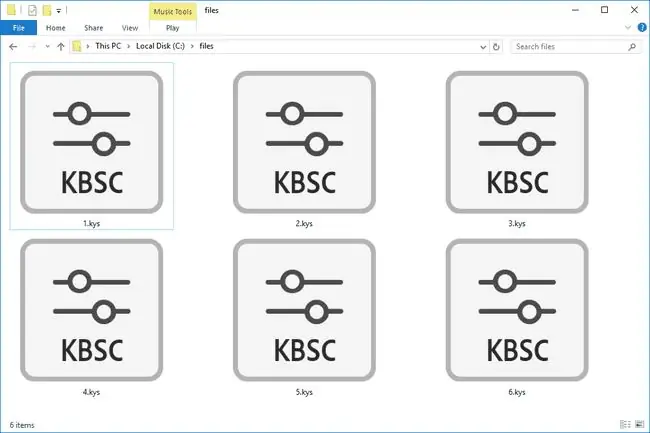
Untuk membuat fail Pintasan Papan Kekunci dalam Photoshop, navigasi ke Tetingkap > Ruang Kerja > Pintasan Papan Kekunci & Menu dan gunakan tab Pintasan Papan Kekunci untuk mencari butang muat turun kecil yang membuat fail KYS.
Cara Membuka atau Mengedit Fail KYS
Fail KYS dicipta oleh dan boleh dibuka dengan Adobe Photoshop dan Adobe Illustrator. Memandangkan ini ialah format proprietari, anda mungkin tidak akan menemui program lain yang boleh menggunakan fail ini.
Jika anda mengklik dua kali untuk membukanya dengan Photoshop, tiada apa yang akan dipaparkan pada skrin. Walau bagaimanapun, di latar belakang, tetapan pintasan papan kekunci baharu akan disimpan sebagai set lalai pintasan yang sepatutnya digunakan oleh program.
Membuka fail dengan cara ini ialah kaedah terpantas untuk mula menggunakannya dengan Photoshop. Walau bagaimanapun, jika anda perlu membuat perubahan pada set pintasan papan kekunci atau menukar set yang harus digunakan pada bila-bila masa, anda perlu pergi ke tetapan Photoshop.
Anda boleh membuat perubahan pada set pintasan Photoshop yang sepatutnya mempunyai "aktif" dengan pergi ke skrin yang sama digunakan untuk membuat fail KYS, iaitu Tetingkap >Ruang Kerja > Pintasan & Menu Papan Kekunci Dalam tetingkap itu terdapat tab yang dipanggil Pintasan Papan Kekunci
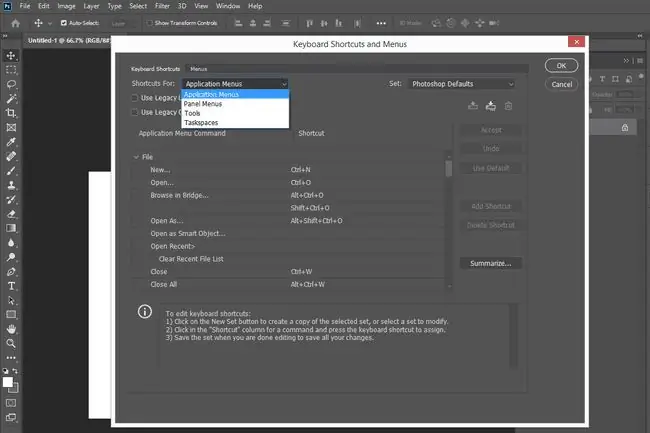
Skrin itu membolehkan anda bukan sahaja memilih fail KYS yang patut digunakan tetapi juga membolehkan anda mengedit setiap pintasan daripada set itu. Gunakan butang simpan, namakannya sesuatu yang unik, kemudian tukar pintasan dengan memilih tindakan dan memasukkan kekunci yang sepatutnya mencetuskannya.
Anda juga boleh mengimport beberapa fail KYS ke dalam Photoshop dengan meletakkannya dalam folder tertentu yang boleh dibaca oleh Photoshop. Walau bagaimanapun, jika anda meletakkannya dalam folder ini, anda perlu membuka semula Photoshop, pergi ke menu yang dijelaskan di atas, pilih fail KYS dan simpan perubahan untuk mula menggunakan pintasan tersebut.
Ini ialah folder dalam Windows; ia mungkin melalui laluan yang sama dalam macOS:
C:\Users\[nama pengguna]\AppData\Roaming\Adobe\Adobe Photoshop [versi]\Presets\Keyboard Shortcuts\
Fail KYS sebenarnya hanyalah fail teks biasa. Ini bermakna anda juga boleh membukanya dengan Notepad dalam Windows, TextEdit dalam macOS, atau mana-mana editor teks lain. Walau bagaimanapun, melakukan ini hanya membolehkan anda melihat pintasan yang disimpan dalam fail tetapi tidak membenarkan anda menggunakannya. Untuk benar-benar menggunakan pintasan, anda perlu mengikut arahan di atas untuk mengimport dan mengaktifkannya dalam Photoshop.
Barisan Bawah
Format fail ini hanya digunakan dengan program Adobe. Menukar satu kepada format fail yang berbeza bermakna program tersebut tidak dapat membacanya dengan betul, dan oleh itu tidak menggunakan sebarang pintasan papan kekunci tersuai. Inilah sebabnya mengapa tiada alat penukaran yang berfungsi dengan fail KYS.
Masih Tidak Boleh Membukanya?
Jika mengklik dua kali dan menyalin fail tidak berfungsi dengan Photoshop atau Illustrator, semak semula sambungan fail. Jika, selepas nama fail, huruf tidak menyatakan kys tepat, maka anda sedang berhadapan dengan format fail yang sama sekali berbeza yang kemungkinan besar tidak boleh digunakan dengan program Adobe.
Sebagai contoh, KS pendek dan mudah digabungkan dengan KYS, tetapi ia sebenarnya mempunyai dua tujuan utama: ia tergolong dalam format yang digunakan untuk mencipta imej pada sistem pengendalian berasaskan Linux, dan juga dipanggil keselamatan stor kunci. fail kerana ia digunakan untuk menyimpan kunci kriptografi dan sijil.
Ada contoh lain yang boleh diberikan, tetapi ideanya adalah sama. Jika anda tidak benar-benar mempunyai fail KYS, kemungkinan besar anda memerlukan sesuatu selain program Adobe untuk melihat/mengedit/menggunakannya.
Soalan Lazim
Bolehkah saya mengimport pintasan ke dalam Photoshop?
Ya, anda boleh mengimport fail pintasan KYS ke dalam Photoshop. Untuk menambah lebih daripada satu atau menambah fail dengan cepat, gunakan alat import/eksport. Pilih Edit > Praset > Eksport/Import Pratetap > Pilih Folder Import Pilih fail KYS anda daripada folder ini dan klik Import Preset untuk menambahkannya pada Photoshop.
Di manakah saya boleh mencari fail KYS saya untuk Adobe?
Buka AppData > Roaming > Nama Aplikasi > Tetapan pada Windows. Pada Mac, klik Applications > Nama Aplikasi. Contohnya, untuk mencari fail KYS dalam Photoshop untuk Mac, klik Locales > Language > Support Files > Shortcuts> Mac Untuk mencari fail KYS untuk Illustrator pada Mac, pilih Presets > Language > Pintasan Papan Kekunci






